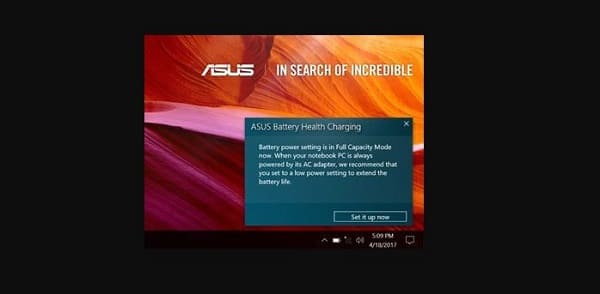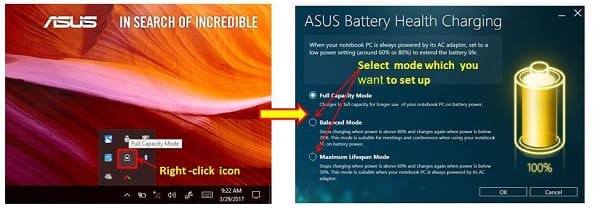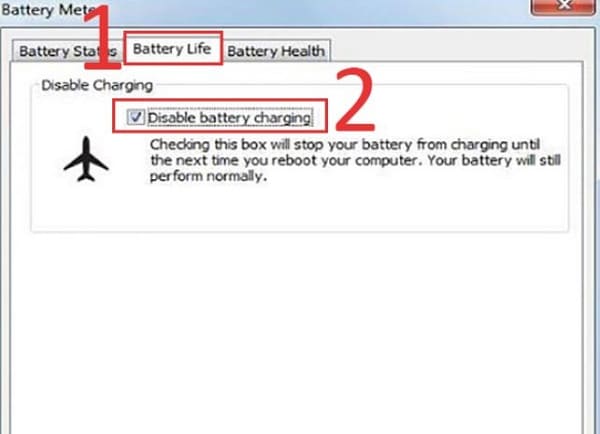Laptop có tự ngắt khi sạc đầy là câu hỏi nhận được vô vàn sự quan tâm đến từ người dùng. Bởi khi sử dụng laptop, nhiều người có thói quen cắm sạc liên tục nên lo lắng về tình trạng PIN máy.
Tuổi thọ PIN của laptop luôn làm cho nhiều người dùng lo lắng. Vì chẳng một ai muốn thiết bị của mình bị chai pin, dung lượng PIN nhanh tụt. Khi phải đối diện với tình trạng này, hẳn là bạn sẽ gặp nhiều rắc rối. Nhất là những khi cần đem laptop ra ngoài để làm việc, không ở gần nơi cắm sạc. Chính vì vậy, việc sạc pin đúng cách để kéo dài tuổi thọ PIN laptop rất được người dùng để ý đến. Đây cũng là lý do câu hỏi laptop có tự ngắt khi sạc đầy được quan tâm hàng đầu. Vì thực tế, có rất nhiều anh em giữ thói quen sạc pin liên tục cho thiết bị.

Hỏi đáp – Laptop có tự ngắt khi sạc đầy không?
Cách bật chế độ tự ngắt sạc pin laptop Msi, cách bật chế độ tự ngắt sạc pin laptop Lenovo hay các hãng laptop khác là những thủ thuật được khá nhiều người dùng tìm kiếm. Bởi ai cũng có một thắc mắc chung là liệu laptop có tự ngắt khi sạc đầy hay không?
Thực tế, anh em không cần quá hoang mang với vấn đề này. Bởi hầu hết các dòng máy hiện nay, pin Laptop sẽ tự động ngắt khi sạc đầy nên anh em có thể vô tư sạc pin cho thiết bị mà không cần e ngại. Tuy nhiên, vẫn có một số lưu ý trong quá trình sạc pin cho thiết bị. Do vậy, bạn nên tìm hiểu cách sạc pin laptop đúng cách để kéo dài tuổi thọ PIN laptop nhé! Nếu vẫn còn lo lắng, mình sẽ hướng dẫn một số cách bật chế độ tự ngắt khi sạc đầy. Thế nhưng, các thủ thuật này dành cho từng dòng cụ thể mình chia sẻ ở bên dưới. Chứ không áp dụng rộng rãi cho mọi hãng nhé! Tùy vào dòng laptop bạn đang sử dụng, anh em có thể tìm hiểu chi tiết về hãng đó để hiểu rõ hơn nha.
Cách bật chế độ tự ngắt sạc pin laptop Acer chi tiết
- B1: Nhấn vào ô search hoặc start > Gõ tên ứng dụng Acer Care Center và mở nó lên.
- B2: Ở cửa sổ tiếp theo, bạn nhấn vào biểu tượng Battery > Chọn vào mục Battery Charge Limit.
- B3: Gạt công tắc sang phải để bật chế độ này lên. Sau khi bật thì máy sẽ không sạc đầy 100%. Thay vào đó, khi đạt đến 80% thì thiết bị sẽ tự động ngắt sạc, chuyển sang dùng nguồn điện trực tiếp. Nhờ đó, pin của laptop sẽ được tăng tuổi thọ, giảm nguy cơ chai pin.
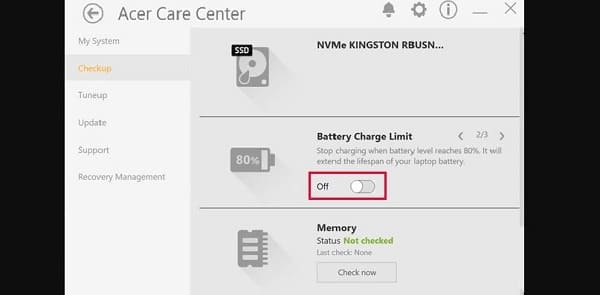
Cách bật chế độ tự ngắt sạc pin laptop Hp chi tiết
Như mình đã chia sẻ, đã số các dòng laptop hiện nay đều tự động ngắt khi sạc đầy. Đối với dòng laptop HP cũng không là ngoại lệ. Vì vậy, anh em có thể yên tâm sạc đầy pin cho laptop HP mà không cần lo lắng nhiều. Nếu vẫn còn băn khoăn, người dùng có thể nhờ đến phần mềm BatteryCare. Đây là phần mềm giúp anh em quản lý thời gian dùng PIN, hiển thị nhiệt độ CPU, hiển thị lượng điện năng trong PIN, mức độ chai PIN. Đồng thời, phần mềm cũng đưa ra các gợi ý để giúp người dùng kéo dài tuổi thọ PIN khi sử dụng.
Cách bật chế độ tự ngắt sạc pin laptop Asus chi tiết
Đối với dòng máy Asus, anh em có thể chọn chế độ tự ngắt sạc pin phù hợp với phần mềm Battery Health Charging được tích hợp sẵn trong MyASUS. Cụ thể, phần mềm này bao gồm 3 chế độ:
- Full Capacity Mode (Sạc đầy 100%): Tự động ngắt sạc sau khi đầy 100% PIN.
- Balanced Mode (Sạc cân bằng): Tự động ngắt sạc latop khi PIN trên 80% – Tự động sạc khi pin còn dưới 78%.
- Maximum Lifespan Mode (Bảo vệ tuổi thọ pin): Với chế độ này, dù người dùng có cắm sạc liên tục thì PIN luôn ở dưới mức 60%.
Để cài đặt chế độ sạc pin mình muốn, người dùng cần thực hiện:
- B1: Vào lần đầu tiên anh em đăng nhập hệ điều hành thì khoảng 10p sau sẽ có thông báo “Battery power setting is in Full Capacity Mode now” tự bật lên. Người dùng hãy nhấn dấu X để đóng cửa sổ này lại. Lưu ý, nếu anh em để chế độ mặc định thì khoảng 90 ngày sau cửa sổ này sẽ bật lên lại. Còn chọn 2 chế độ khác thì sẽ không bật lên cho đến khi anh em chuyển về chế độ Default mode (Full Capacity Mode).
- B2: Trong trường hợp anh em muốn thay đổi chế độ sạc PIN, thì nhấn vào dòng Set it up now ở cửa sổ đó > Di chuyển con trỏ chuột đến khay biểu tượng > Nhấn chuột phải vào biểu tượng PIN > Chọn chế độ mình muốn.
Cách bật chế độ tự ngắt sạc pin laptop Dell chi tiết
Chế độ tự ngắt khi sạc pin laptop Dell sẽ được tích hợp sẵn trong lúc bạn cài driver cho laptop, cụ thể là nằm ở Driver Quickset.
- B1: Vào Website Dell > Nhập tên laptop của bạn rồi nhấn vào Search.
- B2: Anh em hãy điền đầy đủ thông số laptop > Mở phần mềm Battery Meter vừa tải lên. Lúc này, anh em sẽ thấy 3 chế độ là:
- Battery Status
- Battery Life
- Battery Health
- B3: Chọn qua tab Battery Life > Chọn Disable battery charging là được.
Trên đây là phần giải đáp của mình về câu hỏi: Laptop có tự ngắt khi sạc đầy? Mong rằng anh em không còn lo lắng về vấn đề này nữa.